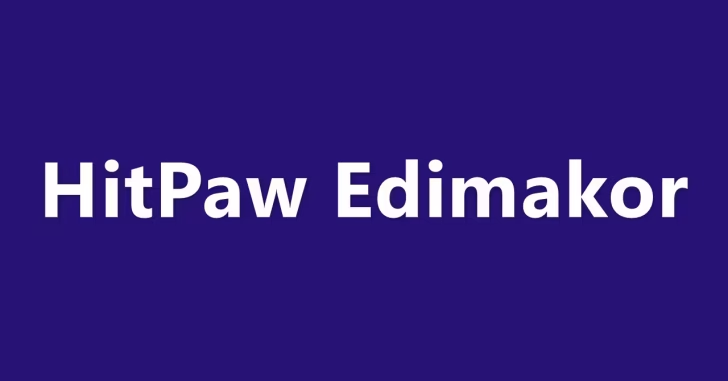
最近では、プライベートやビジネスシーンで動画を撮影したり、動画を作成することも珍しくなくなってきましたが、動画の作成や編集には慣れやセンスも必要になるため、なかなか思うような動画を作成できないとお思いの方も多いのではないでしょうか。
そこでここでは、AI機能を使って簡単に高品質かつ魅力的な動画を作成・編集できるツールHitPaw Edimakorを紹介します。
目次
HitPaw Edimakorとは
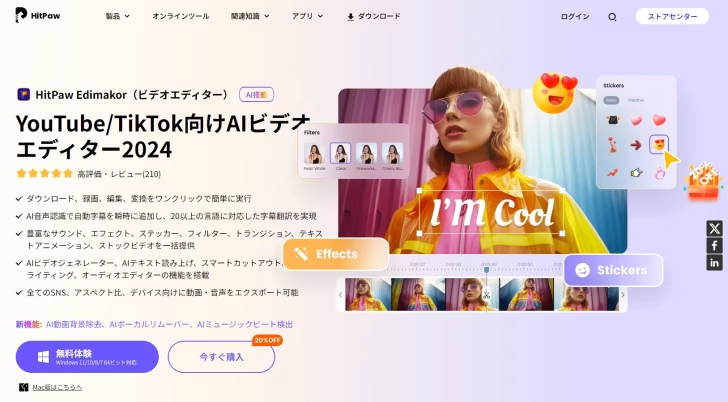
[公式]HitPaw Edimakor: あなたの最強AIビデオエディター
HitPaw Edimakorは、簡単操作で動画の作成や編集ができるWindows/Mac向けのビデオエディターソフトで、一般的な動画編集機能に加えて、以下に挙げるさまざまなAI機能が搭載されており、AI機能を活用して、より効率的に高品質かつ魅了的な動画を作成できるようになっています。
- AIビデオジェネレーター - AIビデオジェネレーター機能は、昨今話題になっている動画生成AIと似た機能で、入力したテキストから動画作成してくれる機能です。
- AIコピーライティング - AIコピーライティング機能は、簡単なメッセージを入力することで、AIビデオジェネレーターによる動画作成に必要なスクリプト(プロンプト、指示や質問)を作成してくれる機能です。
- AI字幕翻訳 - AI字幕翻訳機能は、動画内の字幕をAI機能を使って自動的に翻訳してくれる機能で、さまざまな言語をサポートしており、日本語もサポートされています。
- AIカットアウト - AIカットアウト機能は、写真などの画像から被写体と背景を自動判別して被写体だけを取り出すことができる機能で、取り出しタ被写体には、カスタム背景をつけたり、エフェクト、フィルタを追加することができます。
- AIノイズリダクション - AIノイズリダクション機能は、動画内の音声から雑音や、ハム音などの不要な音(ノイズ)を減らして、よりクリアな音にしてくれる機能です。
- 自動文字起こし - 自動文字起こし機能は、動画内の音声を自動的にテキストに変換し、字幕として追加できる機能です。
ライセンスの購入方法
HitPaw Edimakorのライセンスには個人用と商用があり、個人用ライセンスの購入方法には、1か月間や1年間といったサブスクリプションタイプと買い切りタイプが用意されているので、利用頻度に応じたライセンスを購入できます。
購入価格については、以下の公式ページをご覧ください。
なお、HitPaw Edimakorには試用版が用意されており、購入前に操作感や機能を試してから購入するかを判断できます。
HitPaw Edimakorの使い方
ここからは、HitPaw Edimakorの特長的な機能である「AIビデオジェネレーター」と「AIコピーライティング」の使い方を紹介します。
AIビデオエネジェネレーター
HitPaw EdimakorのAIビデオジェネレーター機能は、昨今話題になっている動画生成AIと似た機能で、作成したい動画の内容をテキストで入力することで、動画を自動的に作成してくれる機能です。
AIビデオジェネレーターの使い方は、次のとおりです。
HitPaw Edimakorを起動し、メインメニューから「AIビデオジェネレーター」をクリックします。
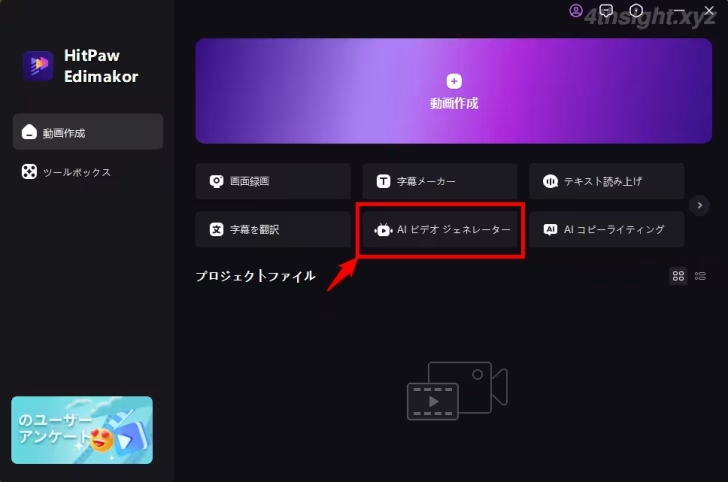
テキストの入力画面が表示されるので、作成したい動画の内容をテキストで入力して「次に進む」をクリックします。
どのように入力すればよいか分からないときは「AIコピーライティング」をクリックします。(AIコピーライティングの使い方は後述をご覧ください。)
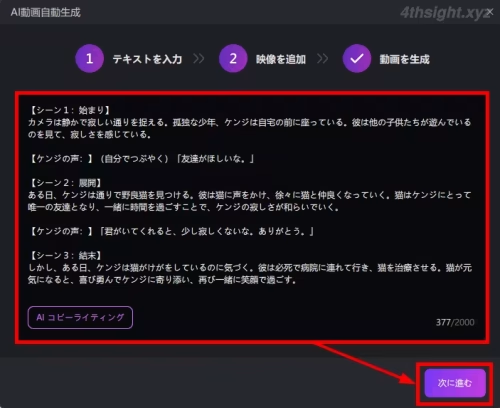
次の画面で「自動マッチング」をクリックすることで、入力したテキストの各段落に応じた動画が自動的に作成され、各段落横に表示されている「+」ボタンをクリックすれば、段落ごとに手持ちの動画や画像を追加することもできます。
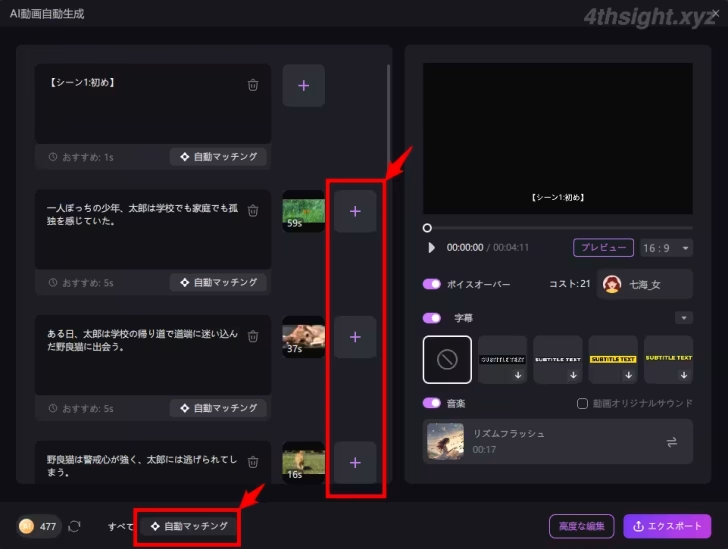
画面右側では、作成する動画にAIによる音声を付けたり、字幕を付ける、BGMを付けるといったことができ、作成される動画をプレビュー再生できます。
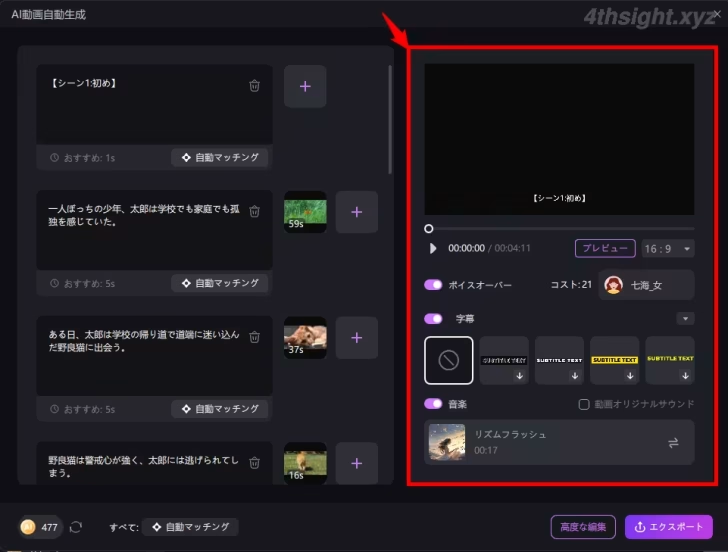
動画を編集し終えたら、画面右下の「エクスポート」ボタンをクリックすることで、ファイル名、動画形式、保存先のパス、解像度、ビットレート、エンコード、フレームレートなどを指定して、動画ファイルとして保存できます。
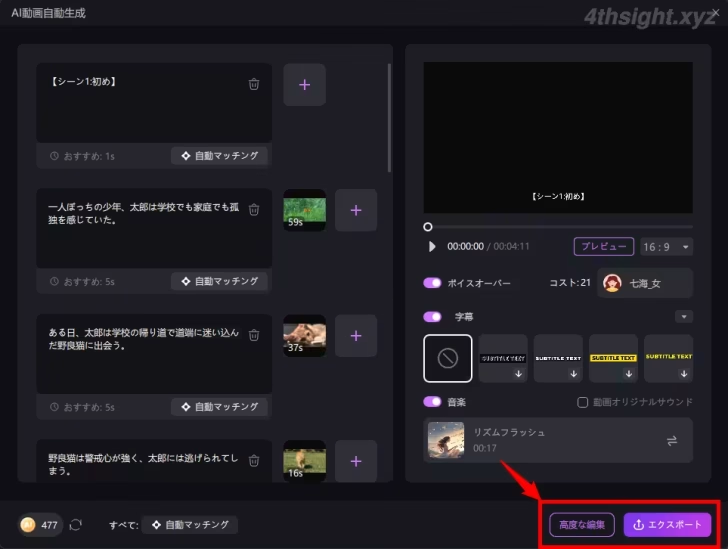
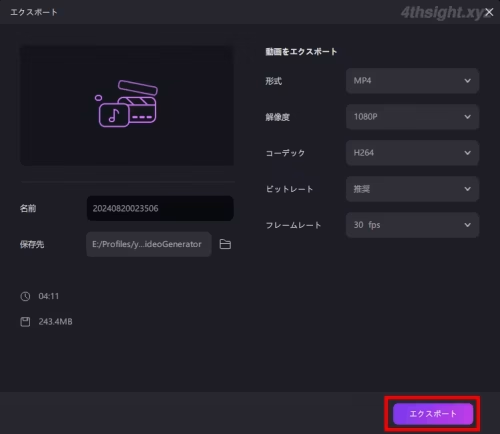
また、動画をより細かく編集したいときは「高度な編集」ボタンをクリックすることで、以下のようなメインの動画編集画面が表示され、動画をより細かくカスタマイズできます。
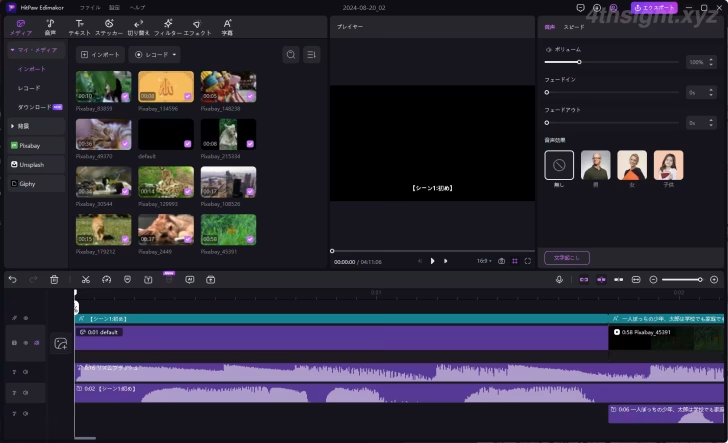
AIコピーライティング
AIコピーライティング機能は、ChatGPTをはじめとするチャットAIと似た機能で、簡単な質問や指示を入力することで、AIビデオジェネレーターに入力するテキストなどの文章を作成してくれる機能です。
AIコピーライティングの使い方は、次のとおりです。
HitPaw Edimakorを起動し、メインメニューから「AIコピーライティング」をクリックします。
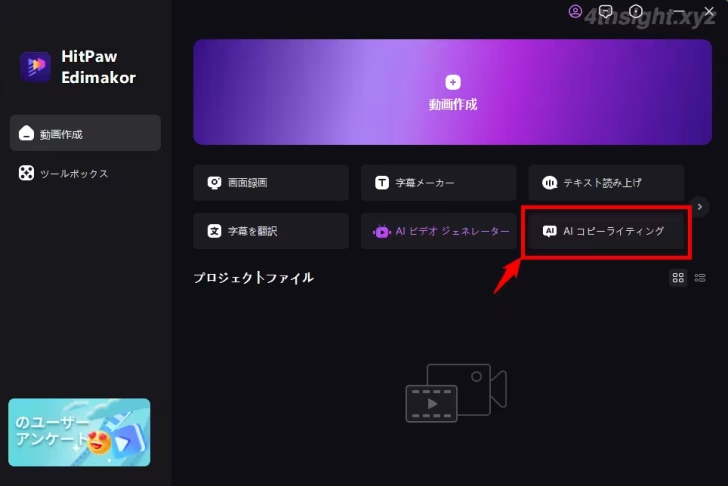
以下のような画面が表示されるので、作成したい文章のカテゴリを選択してから、作成してほしい文章の内容を簡単に入力して「スクリプト生成」をクリックします。(入力画面上部では、生成されるスクリプトの言語や文字数を指定できます。)
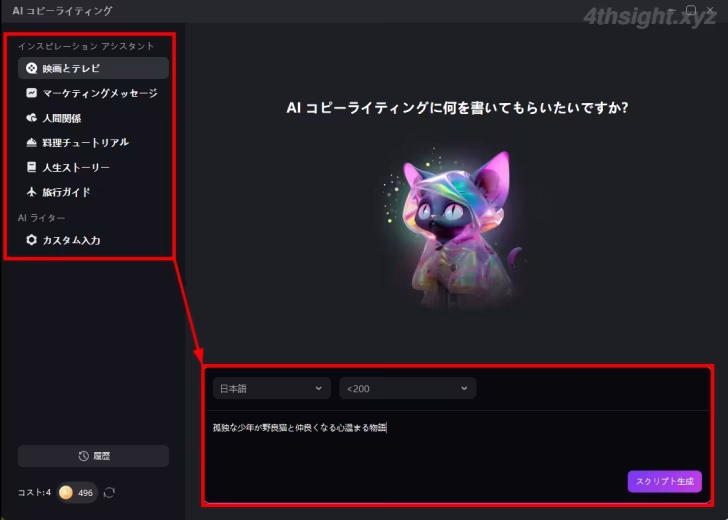
しばらくすると、画面上部にスクリプトが生成されます。生成されたスクリプトはそのままコピーしたり、スクリプトの文章量を短く(長く)したり、再作成することができます。
なお、画面左下の「履歴」ボタンからは、過去に生成されたすべてのスクリプト履歴を確認することができます。
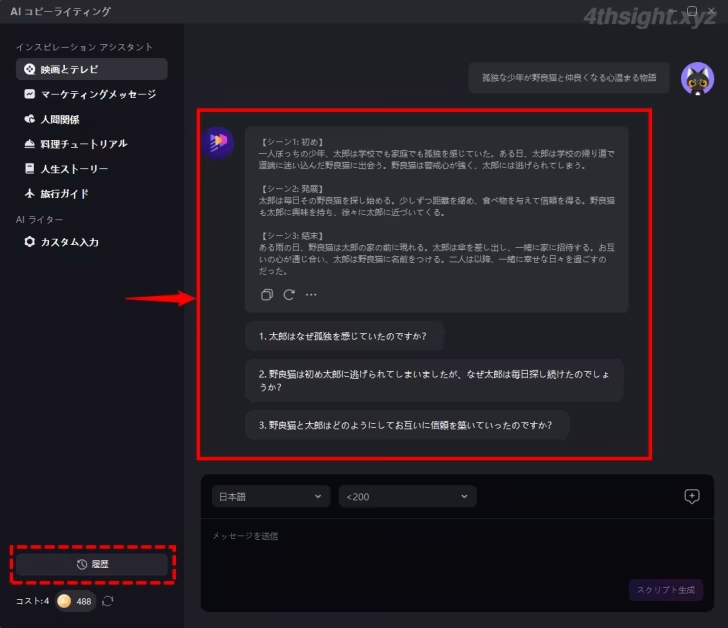
HitPaw Edimakorの使用感
HitPaw Edimakorを使ってみた感想としては、基本的な動画編集機能は必要十分で、一般的な動画編集ツールと同じタイムラインをベースをした編集なので、他の動画編集ツールを使ったことがあるなら、操作に迷うことなく利用できます。また、AI機能の使い方もシンプルで、動画の作成や編集作業をより効率化できると感じました。
あとがき
動画編集アプリは使い方がよくわからない、使いこなせないといった感想を持っている方も多いですが、HitPaw EdimakorならAI機能を活用して、簡単操作で高品質な動画を作成できるのでおすすめです。また、公式サイトでは基本的な使い方を紹介したページがや動画が公開されているので、使い方に迷うこともないでしょう。